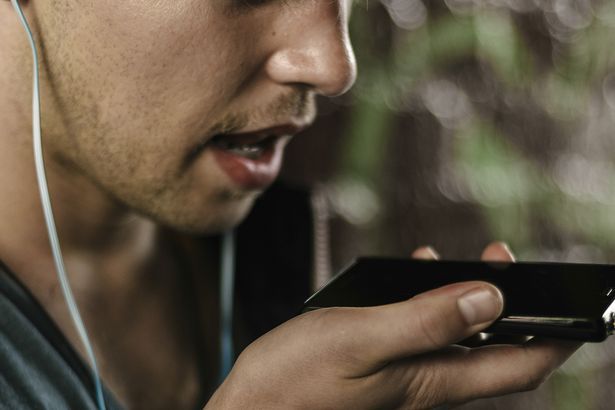ਆਈਫੋਨ ਉਪਭੋਗਤਾ ਆਪਣੇ ਨਵੇਂ ਐਪ ਆਈਕਨ ਦਿਖਾ ਰਹੇ ਹਨ - ਇੱਥੇ ਆਪਣੇ ਨੂੰ ਕਿਵੇਂ ਬਦਲਣਾ ਹੈ(ਚਿੱਤਰ: ਗੈਟਟੀ ਚਿੱਤਰ)
ਜੇ ਤੁਸੀਂ ਟਵਿੱਟਰ ਦੀ ਵਰਤੋਂ ਕਰਦੇ ਹੋ, ਤਾਂ ਸੰਭਾਵਨਾ ਹੈ ਕਿ ਤੁਹਾਡੀ ਫੀਡ ਆਈਫੋਨ ਉਪਭੋਗਤਾਵਾਂ ਨਾਲ ਭਰੀ ਹੋਈ ਹੈ ਜੋ ਉਨ੍ਹਾਂ ਦੇ ਨਵੇਂ ਐਪ ਆਈਕਨ ਦਿਖਾਉਂਦੇ ਹਨ.
ਐਪਲ ਦੇ ਨਵੀਨਤਮ ਆਈਓਐਸ 14 ਅਪਡੇਟ ਵਿੱਚ ਸ਼ੌਰਟਕਟਸ ਐਪ ਦੀ ਵਰਤੋਂ ਕਰਦਿਆਂ ਤੁਹਾਡੇ ਐਪ ਆਈਕਨਾਂ ਨੂੰ ਅਨੁਕੂਲਿਤ ਕਰਨ ਦੀ ਯੋਗਤਾ ਸ਼ਾਮਲ ਹੈ.
ਜਦੋਂ ਕਿ ਅਪਡੇਟ ਸਿਰਫ ਪਿਛਲੇ ਹਫਤੇ ਹੀ ਲਾਂਚ ਕੀਤਾ ਗਿਆ ਸੀ, ਬਹੁਤ ਸਾਰੇ ਰਚਨਾਤਮਕ ਆਈਫੋਨ ਉਪਭੋਗਤਾ ਪਹਿਲਾਂ ਹੀ ਆਪਣੇ ਐਪ ਆਈਕਨਾਂ ਵਿੱਚ ਬਦਲਾਅ ਕਰ ਚੁੱਕੇ ਹਨ.
ਇੱਕ ਉਪਭੋਗਤਾ ਮਾਈਕ੍ਰੋਸਾੱਫਟ ਪੇਂਟ ਨੂੰ ਆਪਣੇ ਐਪ ਆਈਕਾਨਾਂ ਨੂੰ ਦੁਬਾਰਾ ਕਰਨ ਲਈ ਲੈ ਗਿਆ, ਟਵੀਟ ਕਰਦਾ ਹੋਇਆ: ਆਈਓਐਸ 14 ਆਓ ਆਪਾਂ ਐਪ ਆਈਕਾਨਾਂ ਨੂੰ ਦੁਬਾਰਾ ਕਰੀਏ ਇਸ ਲਈ ਕੁਦਰਤੀ ਤੌਰ 'ਤੇ ਉਨ੍ਹਾਂ ਸਾਰਿਆਂ ਨੂੰ ਐਮਐਸ ਪੇਂਟ ਸ਼ੈਲੀ ਵਿੱਚ ਬਹੁਤ ਬਦਤਰ ਬਣਾਇਆ ਗਿਆ.
ਉਨ੍ਹਾਂ ਸਾਰੇ ਐਪ ਆਈਕਨ ਡਿਜ਼ਾਈਨਰਾਂ ਲਈ ਅਫਸੋਸ ਹੈ ਜਿਨ੍ਹਾਂ ਨੇ ਉਨ੍ਹਾਂ ਨੂੰ ਵਧੀਆ ਬਣਾਉਣ ਵਿੱਚ ਸਾਲ ਬਿਤਾਏ.
ਹੈਡੀ ਕਲਮ ਅਤੇ ਸੀਲ
ਇੱਕ ਉਪਭੋਗਤਾ ਆਪਣੇ ਐਪ ਆਈਕਾਨਾਂ ਨੂੰ ਦੁਬਾਰਾ ਕਰਨ ਲਈ ਮਾਈਕ੍ਰੋਸਾੱਫਟ ਪੇਂਟ ਲੈ ਗਿਆ (ਚਿੱਤਰ: ਟਵਿੱਟਰ)
ਇਸ ਦੌਰਾਨ, ਇਕ ਹੋਰ ਉਪਭੋਗਤਾ ਨੇ ਆਪਣੇ ਐਪ ਆਈਕਨਾਂ ਦੇ ਪੇਸਟਲ ਗੁਲਾਬੀ ਸੰਸਕਰਣ ਬਣਾਏ, ਅਤੇ ਇੱਥੋਂ ਤਕ ਕਿ ਉਨ੍ਹਾਂ ਨੂੰ ਦੂਜੇ ਉਪਭੋਗਤਾਵਾਂ ਦੇ ਉਪਯੋਗ ਲਈ ਟਵਿੱਟਰ 'ਤੇ ਵੀ ਪੋਸਟ ਕੀਤਾ.
ਆਪਣੇ ਐਪ ਆਈਕਾਨਾਂ ਨੂੰ ਬਦਲਣਾ ਕਾਫ਼ੀ ਸਧਾਰਨ ਹੈ, ਪਰ ਨੋਟ ਕਰਨ ਲਈ ਇੱਕ ਮਹੱਤਵਪੂਰਣ ਚੇਤਾਵਨੀ ਹੈ.
ਜੇ ਤੁਸੀਂ ਆਪਣੇ ਐਪ ਦੇ ਆਈਕਨਸ ਦਾ ਮੌਕਾ ਦਿੰਦੇ ਹੋ, ਤਾਂ ਤੁਹਾਨੂੰ ਸ਼ੌਰਟਕਟਸ ਐਪ ਰਾਹੀਂ ਜਾਣਾ ਪਏਗਾ ਜਦੋਂ ਵੀ ਤੁਸੀਂ ਕਿਸੇ ਐਪ ਨੂੰ ਕਸਟਮ ਆਈਕਨ ਨਾਲ ਖੋਲ੍ਹਦੇ ਹੋ, ਜੋ ਕਿ ਥੋੜ੍ਹੀ ਜਿਹੀ ਪਰੇਸ਼ਾਨੀ ਹੈ.
ਤੁਹਾਡੇ ਆਈਫੋਨ ਐਪ ਆਈਕਾਨਾਂ ਨੂੰ ਬਦਲਣ ਲਈ ਸਾਡੀ ਕਦਮ-ਦਰ-ਕਦਮ ਗਾਈਡ ਇਹ ਹੈ.
ਇੱਕ ਉਪਭੋਗਤਾ ਨੇ ਕਾਲੇ ਪ੍ਰਤੀਕਾਂ ਦੀ ਚੋਣ ਕੀਤੀ (ਚਿੱਤਰ: ਟਵਿੱਟਰ)
ਹੋਰ ਪੜ੍ਹੋ
ਆਈਓਐਸ 14
ਆਈਫੋਨ ਟ੍ਰਿਕ ਤੁਹਾਨੂੰ ਇੱਕ ਸਕ੍ਰੀਨਸ਼ਾਟ ਲੈਣ ਦਿੰਦਾ ਹੈ ਆਈਓਐਸ 14 ਉਪਭੋਗਤਾਵਾਂ ਦਾ ਕਹਿਣਾ ਹੈ ਕਿ ਆਈਫੋਨ ਬਹੁਤ ਜ਼ਿਆਦਾ ਗਰਮ ਹੋ ਰਹੇ ਹਨ ਆਈਫੋਨ ਉਪਭੋਗਤਾ ਨਵੀਆਂ ਹੋਮ ਸਕ੍ਰੀਨਾਂ ਦਿਖਾਉਂਦੇ ਹਨ ਆਈਓਐਸ 14: ਮੁੱਖ ਅਪਡੇਟਸਆਪਣੇ ਆਈਫੋਨ ਐਪ ਦੇ ਆਈਕਨਾਂ ਨੂੰ ਕਿਵੇਂ ਬਦਲਿਆ ਜਾਵੇ
1. ਆਪਣੇ ਆਈਫੋਨ 'ਤੇ ਸ਼ਾਰਟਕੱਟ ਐਪਸ ਲਾਂਚ ਕਰੋ
000 ਦੂਤ ਨੰਬਰ ਦਾ ਅਰਥ ਹੈ
2. ਸਕ੍ਰੀਨ ਦੇ ਉੱਪਰ ਸੱਜੇ ਕੋਨੇ ਵਿੱਚ '+' ਆਈਕਨ 'ਤੇ ਟੈਪ ਕਰੋ
555 ਭਾਵ ਦੂਤ ਨੰਬਰ
3. ਐਕਸ਼ਨ ਸ਼ਾਮਲ ਕਰੋ 'ਤੇ ਟੈਪ ਕਰੋ
4. ਸਰਚ ਬਾਕਸ ਦੀ ਵਰਤੋਂ ਕਰਦੇ ਹੋਏ, ਓਪਨ ਐਪ ਦੀ ਖੋਜ ਕਰੋ ਅਤੇ ਇਸ ਵਿਕਲਪ ਦੀ ਚੋਣ ਕਰੋ
5. ਚੁਣੋ 'ਤੇ ਟੈਪ ਕਰੋ
6. ਉਸ ਐਪ ਦੀ ਖੋਜ ਕਰਨ ਲਈ ਸਰਚ ਬਾਕਸ ਦੀ ਵਰਤੋਂ ਕਰੋ ਜਿਸਦਾ ਤੁਸੀਂ ਆਈਕਨ ਬਦਲਣਾ ਚਾਹੁੰਦੇ ਹੋ, ਅਤੇ ਇਸਨੂੰ ਚੁਣੋ
7. ਉੱਪਰ ਸੱਜੇ ਕੋਨੇ ਵਿੱਚ ਤਿੰਨ ਬਿੰਦੀਆਂ ਨੂੰ ਟੈਪ ਕਰੋ
8. ਐਡ ਟੂ ਹੋਮ ਸਕ੍ਰੀਨ 'ਤੇ ਟੈਪ ਕਰੋ
9. ਪਲੇਸਹੋਲਡਰ ਐਪ ਆਈਕਨ 'ਤੇ ਟੈਪ ਕਰੋ
10. ਇੱਕ ਡ੍ਰੌਪ -ਡਾਉਨ ਮੀਨੂ ਦਿਖਾਈ ਦੇਵੇਗਾ ਅਤੇ ਤੁਹਾਨੂੰ ਫੋਟੋ ਖਿੱਚਣ, ਫੋਟੋ ਚੁਣਨ ਜਾਂ ਫਾਈਲ ਚੁਣਨ ਲਈ ਉਤਸ਼ਾਹਤ ਕਰੇਗਾ - ਉਹ ਵਿਕਲਪ ਚੁਣੋ ਜੋ ਤੁਸੀਂ ਚਾਹੁੰਦੇ ਹੋ
11. ਆਪਣਾ ਬਦਲਣ ਵਾਲਾ ਚਿੱਤਰ ਚੁਣੋ
12. ਟੈਕਸਟ ਖੇਤਰ ਵਿੱਚ, ਐਪ ਦਾ ਨਾਮ ਬਦਲੋ ਜਿਵੇਂ ਤੁਸੀਂ ਚਾਹੁੰਦੇ ਹੋ ਕਿ ਇਹ ਤੁਹਾਡੀ ਹੋਮ ਸਕ੍ਰੀਨ ਤੇ ਦਿਖਾਈ ਦੇਵੇ
13. ਜੋੜੋ ਨੂੰ ਟੈਪ ਕਰੋ
14. ਹੋ ਗਿਆ ਟੈਪ ਕਰੋ - ਤੁਹਾਡਾ ਸ਼ਾਰਟਕੱਟ ਹੁਣ ਬਣਾਇਆ ਗਿਆ ਹੈ!
ਯੂਕੇ ਵਿੱਚ ਸਭ ਤੋਂ ਭੈੜੀ ਜੇਲ੍ਹ
ਜੇ ਤੁਹਾਡੇ ਕੋਲ ਪਹਿਲਾਂ ਹੀ ਆਪਣੀ ਹੋਮ ਸਕ੍ਰੀਨ ਤੇ ਐਪ ਸੀ, ਤਾਂ ਤੁਸੀਂ ਵੇਖੋਗੇ ਕਿ ਤੁਹਾਡੇ ਕੋਲ ਹੁਣ ਦੋ ਆਈਕਾਨ ਹਨ.
ਇਹ ਸੁਨਿਸ਼ਚਿਤ ਕਰਨ ਲਈ ਕਿ ਸਿਰਫ ਹੋਮ ਸਕ੍ਰੀਨ ਤੇ ਤੁਹਾਡੇ ਨਵੇਂ ਬਣੇ ਆਈਕਨ ਹਨ, ਪੁਰਾਣੇ ਆਈਕਨ ਨੂੰ ਐਪ ਲਾਇਬ੍ਰੇਰੀ ਵਿੱਚ ਤਬਦੀਲ ਕਰੋ.